ნაგულისხმევად, Safari ბრაუზერი აღრიცხავს თქვენს ვებ ისტორიას, ქუქი-ფაილებს და ქეშს. ეს შეიძლება იყოს შემაშფოთებელი, თუ გსურთ პირადი ჩაწერა. საბედნიეროდ, თქვენ შეგიძლიათ ხელი შეუშალოთ თქვენს iOS ან Mac OS X მოწყობილობას თქვენი ვებ ისტორიის ჩაწერაში პირადი დათვალიერება. როდესაც ჩართულია, Safari აღარ ჩაიწერს თქვენს ვებ ან ავტომატური შევსების ისტორიას.
ამ სახელმძღვანელოში ჩვენ გაჩვენებთ, თუ როგორ უნდა ჩართოთ პირადი დათვალიერება iOS 5-ზე, ისევე როგორც Safari Mac OS X-ისთვის. ეს სახელმძღვანელო მოითხოვს iOS 5 ან უფრო მაღალ ვერსიას.
პირადი დათვალიერება – Mac OS X
დასაწყებად, გაუშვით Safari თქვენს Mac-ზე. როგორც კი Safari მთლიანად ამოქმედდება, შეხედეთ მისკენ Apple Toolbar. დააწკაპუნეთ ეტიკეტზე მითითებულ ვარიანტზე "საფარი". როდესაც ამას გააკეთებთ, ჩამოსაშლელი მენიუ გამოჩნდება.
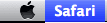
გაიხედეთ მენიუს ცენტრისკენ, დაინახავთ ეტიკეტის არჩევანს "პირადი დათვალიერება". დააწკაპუნეთ ამ პარამეტრზე, რათა ჩართოთ პირადი დათვალიერება. როდესაც ამას გააკეთებთ, გამოჩნდება ამომხტარი ფანჯარა დასადასტურებლად. დააწკაპუნეთ ეტიკეტზე მითითებულ ვარიანტზე "ᲙᲐᲠᲒᲘ".
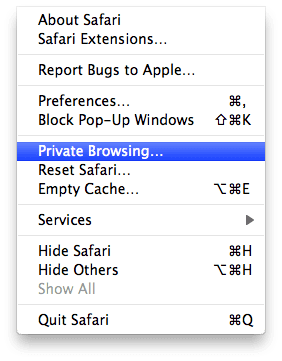
პირადი დათვალიერება – iOS 5
გაუშვით პარამეტრები აპლიკაცია თქვენს iOS მოწყობილობაზე. მას შემდეგ რაც ის მთლიანად ამოქმედდება, გადაახვიეთ ქვემოთ, სანამ არ დაინახავთ ეტიკეტირებულ ვარიანტს "საფარი". შეეხეთ ამ ვარიანტს.

შეხედეთ თქვენი ეკრანის ცენტრისკენ, ხედავთ პარამეტრს, რომელსაც ეტიკეტი აქვს "პირადი დათვალიერება". ეს ვარიანტი მდებარეობს ქვეშ "კონფიდენციალურობა" სათაური. ჩართეთ ეს პარამეტრი ჩართვა/გამორთვის ღილაკზე დაჭერით, რომელიც მდებარეობს ამ პარამეტრის მარჯვნივ. როდესაც ამას გააკეთებთ, გამოჩნდება ამომხტარი ფანჯარა. ეს ამომხტარი ფანჯარა გკითხავთ, გსურთ თუ არა დახუროთ ყველა ამჟამად გახსნილი ჩანართი.
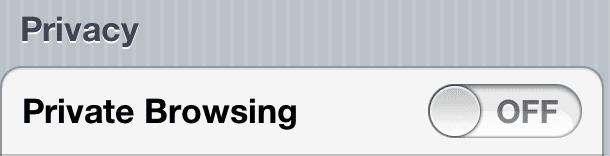
როდესაც Safari-ს გახსნით, შეამჩნევთ, რომ ოფცია და სტატუსის ზოლები გაშავდა. სტატუსის ზოლები დაუბრუნდება ჩვეულებრივ ფერს, როდესაც პირადი დათვალიერება გამორთული იქნება.
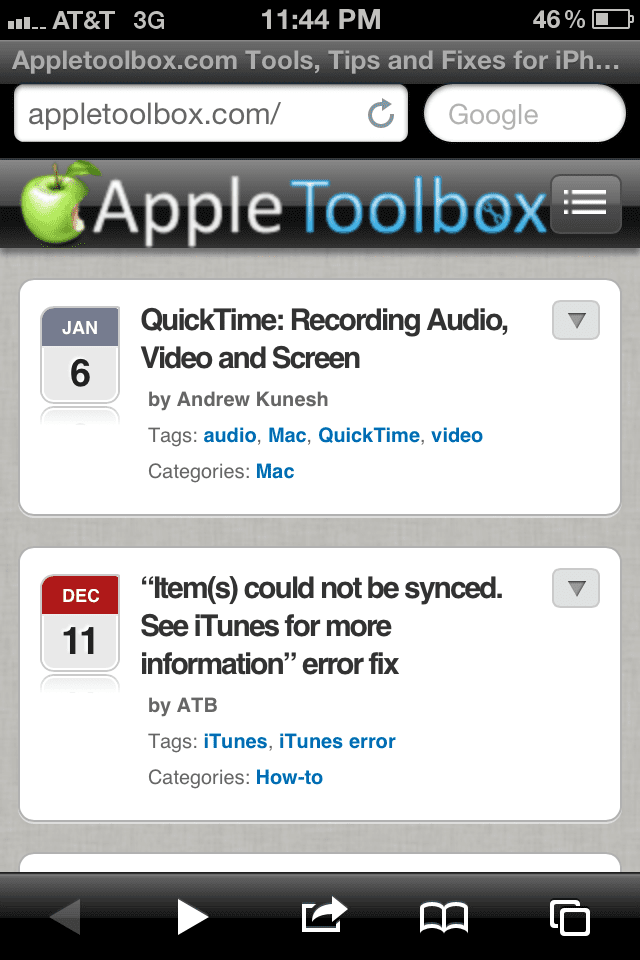
გმადლობთ AppleToolbox გაკვეთილის წაკითხვისთვის. შეამოწმეთ მალე Apple-თან დაკავშირებული მეტი შინაარსისთვის!

ტექნოლოგიით შეპყრობილი Apple-ზე A/UX-ის ადრეული ჩამოსვლის დღიდან, Sudz (SK) პასუხისმგებელია AppleToolBox-ის სარედაქციო მიმართულებაზე. ის დაფუძნებულია ლოს-ანჯელესში, CA.
Sudz სპეციალიზირებულია macOS-ის ყველა ნივთის გაშუქებაში, წლების განმავლობაში განიხილა OS X და macOS ათობით განვითარება.
ყოფილ ცხოვრებაში სუძი ეხმარებოდა Fortune 100 კომპანიებს ტექნოლოგიისა და ბიზნესის ტრანსფორმაციის მისწრაფებებში.